ข้อความ SMS บางข้อความมีความสำคัญมาก ในขณะที่ข้อความอื่น ๆ เป็นสแปมที่ถูกส่งโดยบริษัทโทรคมนาคมหรือบริษัทการตลาด การได้รับข้อความเป็นระยะ ๆ ไม่ใช่ปัญหา แต่ถ้าคุณชอบความเป็นระเบียบในกล่องข้อความ SMS ของคุณ คุณอาจต้องการล้างข้อความที่ไม่ต้องการในกล่องข้อความของคุณทั้งหมดในครั้งเดียว
บน iPhone มีตัวเลือกที่สะดวกในการทำเครื่องหมายข้อความ SMS ทั้งหมดและลบทั้งหมดในครั้งเดียว อย่างไรก็ตาม ตั้งแต่ที่ Apple เปลี่ยนแปลงบางองค์ประกอบใน iOS 17 ใหม่ ผู้ใช้หลายคนจึงรู้สึกยากลำบากในการหาตัวเลือกนี้
ดังนั้น หากคุณต้องการลบข้อความทั้งหมดในครั้งเดียว ให้อ่านต่อไปในคู่มือนี้ ในบทความนี้ เราจะแชร์ขั้นตอนง่าย ๆ ในการทำเครื่องหมายข้อความทั้งหมดว่าอ่านแล้วใน iOS และวิธีการลบทั้งหมดในครั้งเดียว มาลองเริ่มกันเลย
วิธีทำเครื่องหมายข้อความทั้งหมดว่าอ่านแล้วบน iPhone
การทำเครื่องหมายข้อความทั้งหมดว่าอ่านแล้วจากแอพข้อความบน iPhone นั้นง่ายมาก ทำตามขั้นตอนง่าย ๆ ต่อไปนี้ ดังนี้
1. เริ่มต้นด้วยการแตะที่แอพข้อความ (Messages) บนหน้าจอหลักของ iPhone ของคุณ
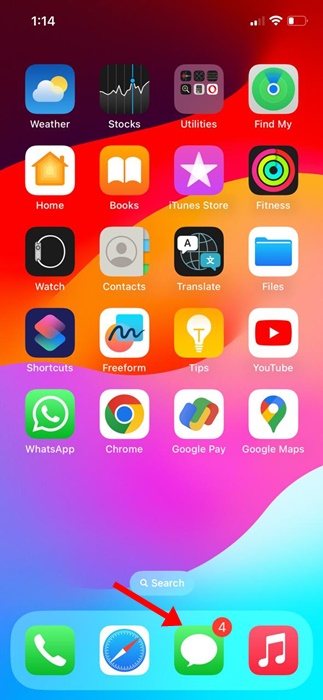
2. ตอนนี้คุณจะเห็นข้อความทั้งหมด
3. แตะที่ตัวกรอง (Filters) ที่มุมซ้ายบนของหน้าจอ
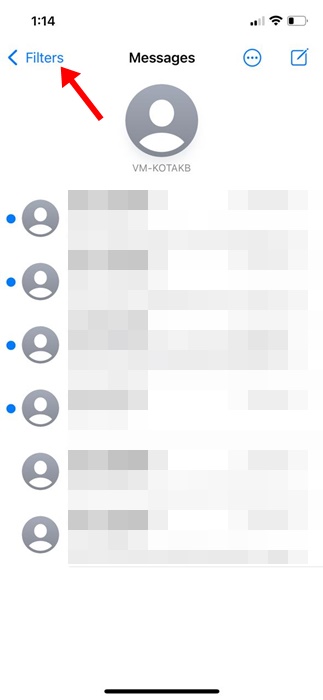
4. จะเปิดหน้าจอข้อความขึ้นมา แตะที่ข้อความทั้งหมด (All Messages)
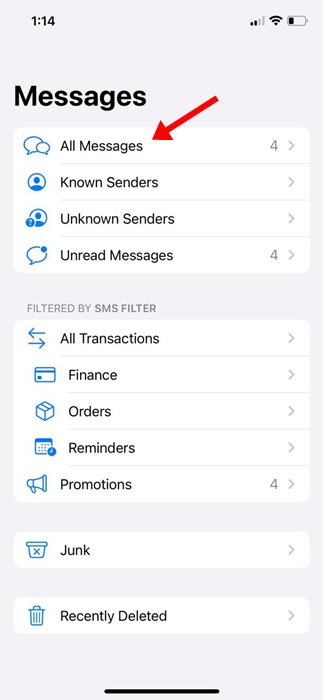
5. จากนั้น แตะที่ไอคอนสามจุด (ellipsis icon) ที่มุมขวาบน
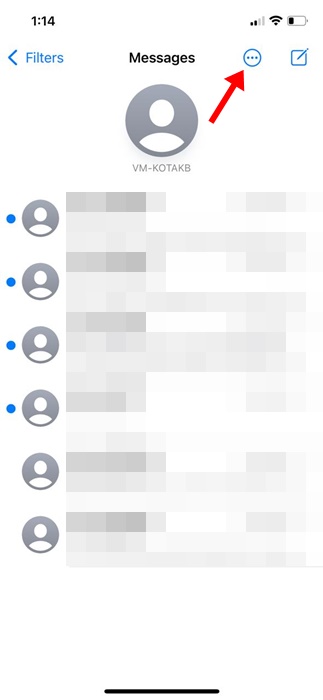
6. ในรายการตัวเลือกที่ปรากฏขึ้น ให้เลือกตัวเลือก “เลือกข้อความ” (Select Messages)
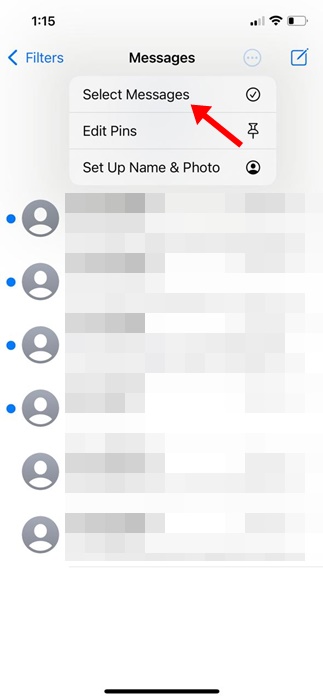
7. ตอนนี้คุณสามารถเลือกข้อความที่คุณต้องการทำเครื่องหมายว่าอ่านแล้ว หรือแตะที่ “อ่านทั้งหมด” (Read All) ที่มุมซ้ายล่างของหน้าจอ
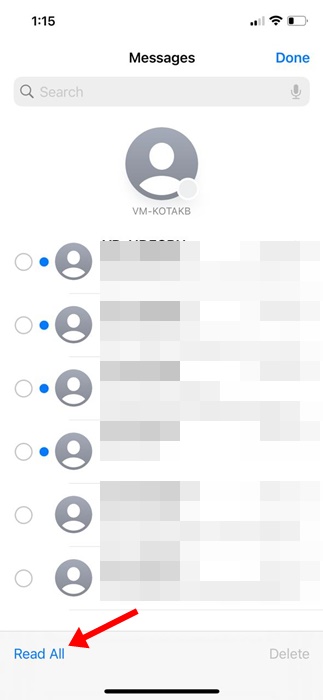
วิธีลบข้อความทั้งหมดบน iPhone?
ตอนนี้คุณรู้วิธีทำเครื่องหมายข้อความทั้งหมดว่าอ่านแล้วบน iPhone ของคุณแล้ว คุณอาจสนใจที่จะรู้วิธีลบข้อความทั้งหมดในครั้งเดียว นี่คือวิธีที่คุณสามารถลบข้อความทั้งหมดบน iPhone ของคุณ
1. แตะที่แอพข้อความ (Messages) บนหน้าจอหลักของ iPhone ของคุณ
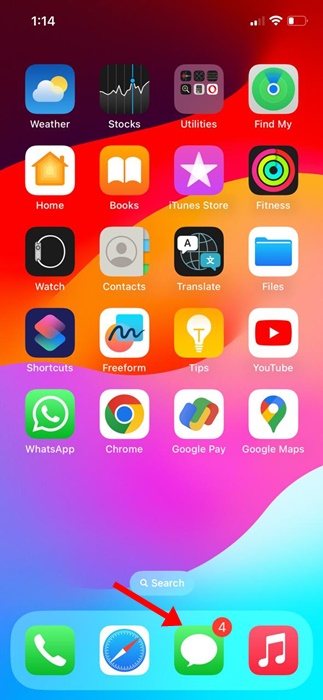
2. ตอนนี้คุณจะเห็นข้อความทั้งหมด
3. แตะที่ตัวกรอง (Filters) ที่มุมซ้ายบนของหน้าจอ
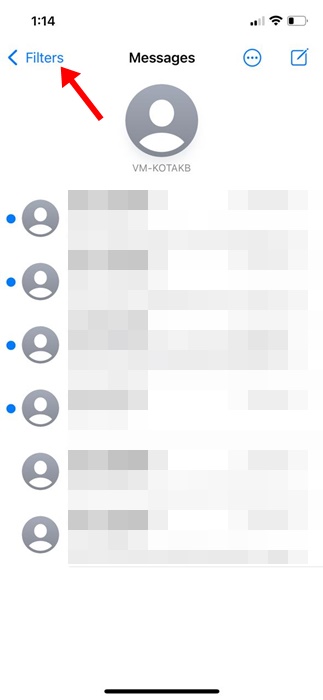
4. จะเปิดหน้าจอข้อความขึ้นมา แตะที่ข้อความทั้งหมด (All Messages)
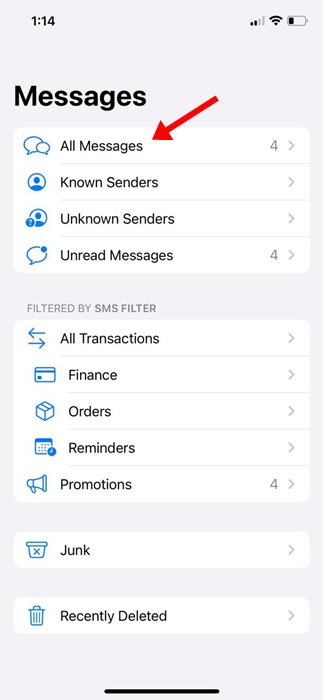
5. จากนั้น แตะที่ไอคอนสามจุด (ellipsis icon) ที่มุมขวาบน
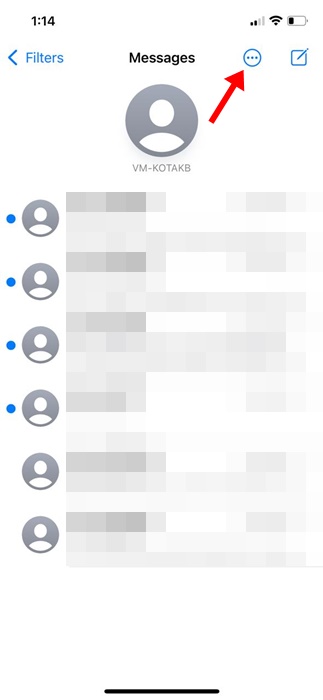
6. ในรายการตัวเลือกที่ปรากฏขึ้น ให้เลือกตัวเลือก “เลือกข้อความ” (Select Messages)
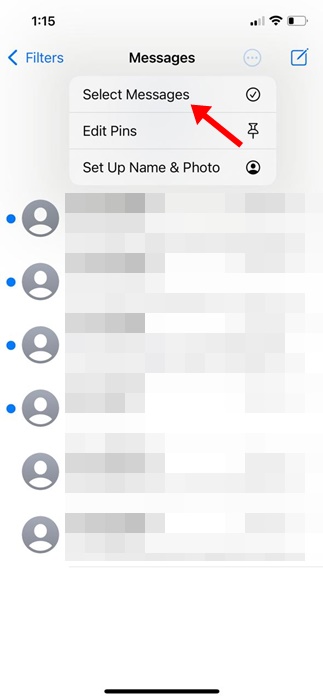
7. ตอนนี้เลือกข้อความที่คุณต้องการลบ เมื่อเลือกแล้วให้แตะที่ปุ่มลบ (Delete)
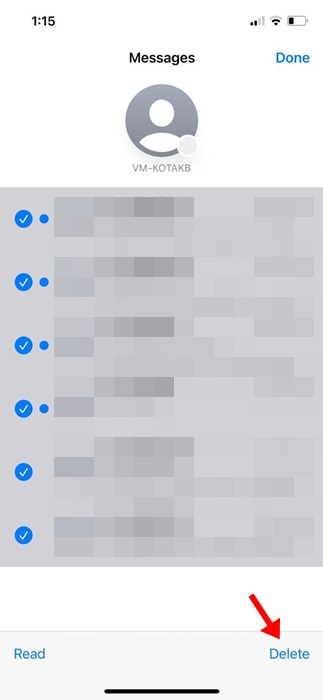
8. ในหน้าต่างยืนยันให้แตะ “ลบ” (Delete) อีกครั้ง
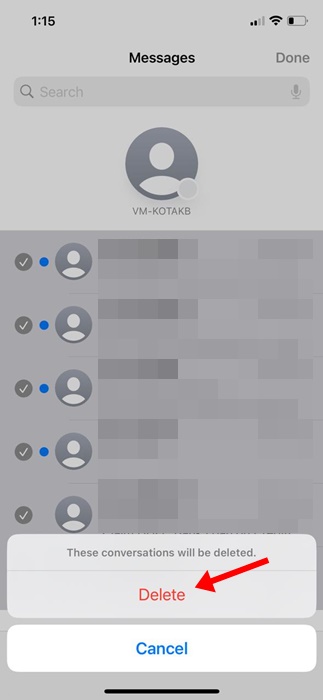
9. เมื่อลบออกแล้วให้กลับไปที่หน้าจอก่อนหน้าและแตะที่โฟลเดอร์ “Recently Deleted”
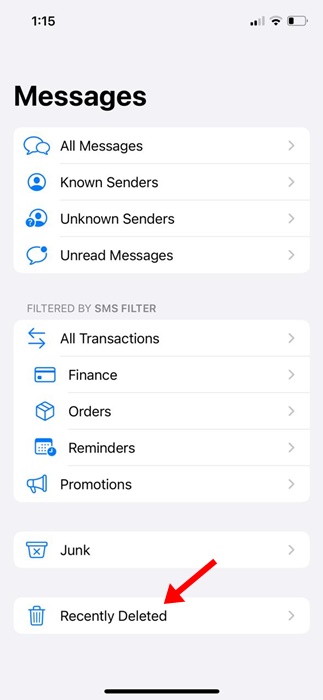
10. เลือกข้อความที่ลบทั้งหมดแล้วแตะ “ลบทั้งหมด” (Delete All)
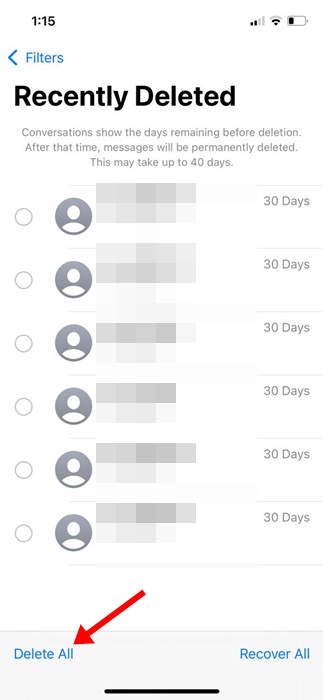
ข้อความที่คุณลบจากโฟลเดอร์ข้อความที่ล recently จะหายไปตลอดกาล ดังนั้นควรตรวจสอบข้อความอีกครั้งก่อนที่จะลบ
ข้อดีของการทำเครื่องหมายข้อความทั้งหมดว่าอ่านแล้ว
การทำเครื่องหมายข้อความทั้งหมดว่าอ่านแล้วบน iPhone มีข้อดีหลายประการ มันช่วยให้คุณติดตามข้อความของคุณ และช่วยเปิดพื้นที่ในการจัดเก็บ
This ยังเปิดพื้นที่สำหรับข้อความใหม่และข้อความสำคัญอื่น ๆ ที่จะเข้ามา ดังนั้น หากคุณได้รับข้อความหลายร้อยข้อความในแต่ละวัน คุณควรทำเครื่องหมายข้อความว่าอ่านเป็นระยะ ๆ
คู่มือนี้อธิบายการทำเครื่องหมายข้อความทั้งหมดว่าอ่านแล้วบน iPhone เราได้แชร์ขั้นตอนในการลบข้อความทั้งหมดบน iPhone ด้วย หากคุณต้องการความช่วยเหลือเพิ่มเติมในการจัดการข้อความของคุณบน iPhone ของคุณ แจ้งให้เราทราบ

